ve yorumunuzu yazın
ReiBoot - En İyi Ücretsiz iOS Sistem Onarım Yazılımı
Veri kaybetmeden 150'den fazla iOS sorununu çözün ve güvenle iOS 26'yı yükseltin/düşürün.
ReiBoot: En İyi iOS Onarım Aracı
150+ iOS sorununu veri kaybetmeden çözün.
iPhone'unuzda iOS 18/26 Oyun Modu ile ilgili sorunlar mı yaşıyorsunuz? Yalnız değilsiniz. Pek çok kullanıcı güncelleme sonrası Oyun Modu ve Oyun Merkezi ile ilgili sorunlar bildiriyor. Bu kılavuz, Oyun Modu'nu etkinleştirmenize, yaygın iOS 18/26 sorunlarını gidermenize ve hataları çözmenize yardımcı olacaktır. Oyun Modu'nun sorunsuz çalışmasını sağlamak için adımlarımızı takip edin.
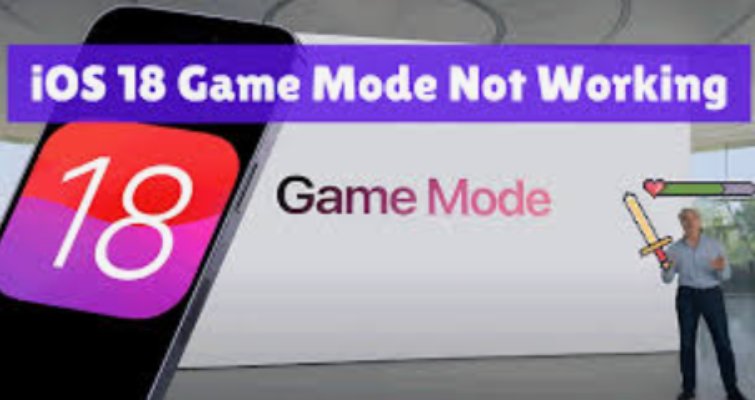
iOS 18/26 oyun modu nedir? Game mode ne demek? İşte bu iPhone için oyun modunun sunduğu özellikler:
İşte iOS Oyun Modunu iPhone'unuzda birkaç basit adımla nasıl etkinleştirebileceğiniz veya devre dışı bırakabileceğiniz:
Yöntem 1: Oyun Merkezi Ayarları ile Oyun Modu (iOS 18/26 Altında Desteklenir)
1. Ayarları Açın: iPhone'unuzdaki Ayarlar uygulamasına gidin.
2. Oyun Merkezi'ne Erişin: Aşağı kaydırın ve Odak'ı seçin.
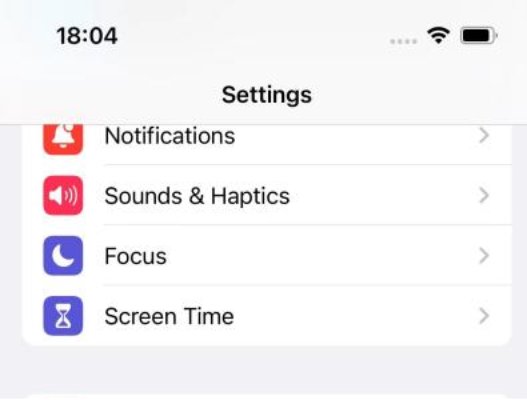
3. Oyun Modunu Etkinleştirin: Oyun Modu anahtarını açın veya kapatın.
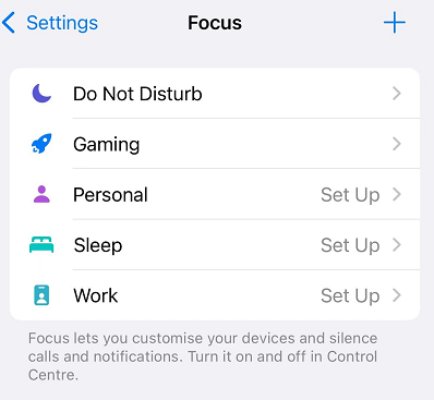
Yöntem 2: Sadece iOS 18/26'de Otomatik Olarak Etkinleştirilir
iOS 18/26'de, Oyun Modu desteklenen oyunlar için otomatik olarak etkinleştirilir. Aktif olup olmadığını kontrol etmek için:
1. Bir Oyun Başlatın: iPhone'unuzda desteklenen bir oyunu başlatın.
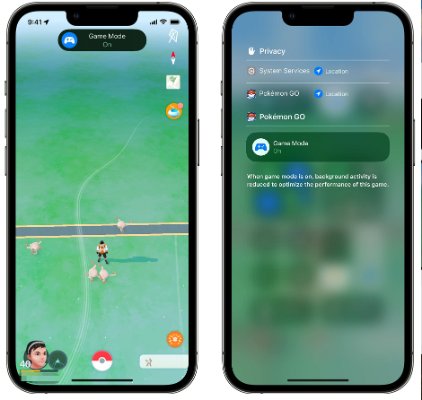
2. Etkinleştirmeyi Doğrulayın: Oyun Modu otomatik olarak etkinleşmeli, performansı optimize etmeli ve bildirimleri en aza indirmelidir.
iOS 18/26 Oyun Modunu devre dışı bırakmanız gerekiyorsa, Ayarlar > Oyun Merkezi'ne gidin ve Oyun Modu seçeneğini kapatın.
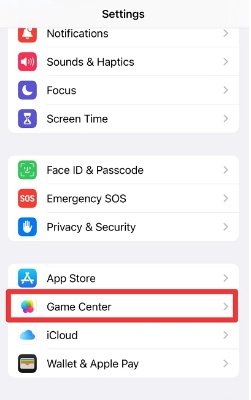
İşte iOS 18/26 Oyun Modu çalışmıyor veya iPhone Oyun Merkezi çalışmıyor gibi güncelleme sonrası yaşanabilecek yaygın sorunlar ve çözüm adımları:
1. iOS 18/26 Oyun Modu ile İlgili Yaygın Sorunlar
2. Oyun Modu Sorunlarını Çözmenin 5 Yolu
Yol 1: Cihazı Yeniden Başlatma
Genellikle, basit bir yeniden başlatma birçok sorunu çözebilir. iPhone'unuzu yeniden başlatmak için güç düğmesine basılı tutun ve kaydırıcıyı görene kadar bekleyin, ardından kapalı konuma getirin. Yeniden başlatmak için güç düğmesine tekrar basın. Bu adım, sistemi yenileyebilir ve iPhone Oyun Modu çalışmıyor gibi küçük hataları düzeltebilir.

Yol 2: iOS Güncellemelerini Kontrol Etme
Bazen iOS Oyun Modu sorunları güncel olmayan yazılımdan kaynaklanabilir. Ayarlar > Genel > Yazılım Güncelleme bölümüne giderek yeni bir güncellemenin olup olmadığını kontrol edin. En son sürüme güncellemek uyumluluk sorunlarını ve hataları çözebilir.

Yol 3: Oyun Modunu Tekrar Etkinleştirme
Şayet Oyun Merkezi iOS 18/26'de çalışmıyorsa, Oyun Modunu tekrar etkinleştirmeyi deneyin. Ayarlar > Oyun Merkezi > Oyun Modu bölümüne gidin ve kapalı konumda bırakıp birkaç saniye bekleyin, ardından tekrar açın. Bu basit adım, genellikle özelliği sıfırlayabilir ve sorunu çözebilir.
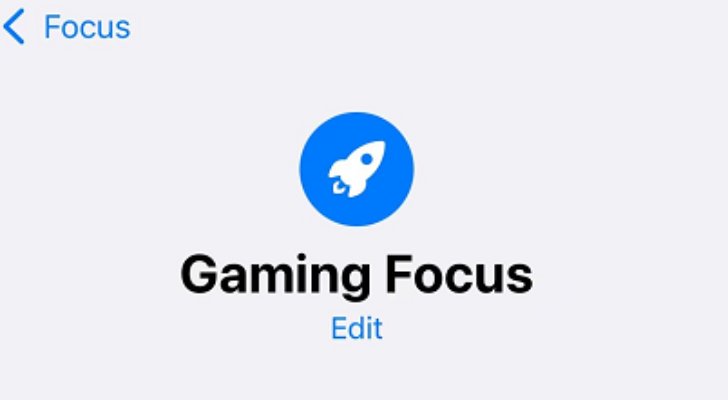
Yol 4: Verisiz iOS 18/26 Oyun Modu Sorunlarını ReiBoot ile Düzeltme
Yukarıdaki adımlar işe yaramazsa, bir sistem onarım aracı kullanmanız gerekebilir. ReiBoot kullanabilirsiniz. İşte nasıl yardımcı olabilir:
1. iOS 18/26 Sistem Onarım Aracının Özellikleri
ReiBoot, iPhone Oyun Modu çalışmıyor ve Oyun Merkezi iOS 18/26'de çalışmıyor gibi çeşitli iOS sistem sorunlarını çözmek için tasarlanmıştır. Tek tıklama ile kurtarma moduna girme ve çıkma imkanı sunar ve 150'den fazla iOS sistem sorununu veri kaybı olmadan onarabilir.
2. iOS 18/26 Sistem Onarım Aracını Nasıl Kullanırsınız?



Bu işlem, iOS 18/26 Oyun Modu çalışmıyor gibi sorunları veri kaybı olmadan çözebilir.
3. iOS 18/26 Sistem Onarım Aracının Artıları ve Eksileri
Artılar: Kullanımı kolaydır, veri kaybı olmadan geniş bir sorun yelpazesini düzeltir, tüm iOS cihazlarını ve sürümlerini destekler.
Eksiler: Ücretli yazılımdır, çalıştırmak için bir bilgisayar gerektirir.
4. Neden iOS 18/26 Oyun Modu Sorunlarını Düzeltmek İçin ReiBoot’u Seçiyoruz?
ReiBoot, iOS sistem sorunlarını etkin bir şekilde çözmek için güvenilir bir araçtır. Güvenilir ve kullanıcı dostudur, teknik bilgi gerektirmeden iOS 18/26 Oyun Modu problemlerini düzeltmek için mükemmel bir seçenektir.
Yol 5: Apple Destek ile İletişime Geçme
Yukarıdaki yöntemlerden hiçbiri işe yaramazsa, Apple Destek ile iletişime geçmek en iyi seçenektir. Apple Destek, iPhone Oyun Merkezi güncellemeden sonra çalışmıyor gibi sorunları çözmede size yardımcı olabilir. Yardım almak için Apple Destek web sitesini ziyaret edebilir veya en yakın Apple Mağazasına gidebilirsiniz.
Bu adımları takip ederek, iOS 18/26 Oyun Modu çalışmıyor veya iOS 18/26'de Oyun Merkezi ile ilgili çoğu sorunu giderebilirsiniz.
iOS 18/26'de oyun deneyiminizi konumunuzu değiştirerek geliştirmek istiyorsanız, bir konum değiştirici aracı son derece yararlı olabilir. İşte iOS oyunları için bir konum değiştirici kullanma hakkında bilmeniz gereken her şey.
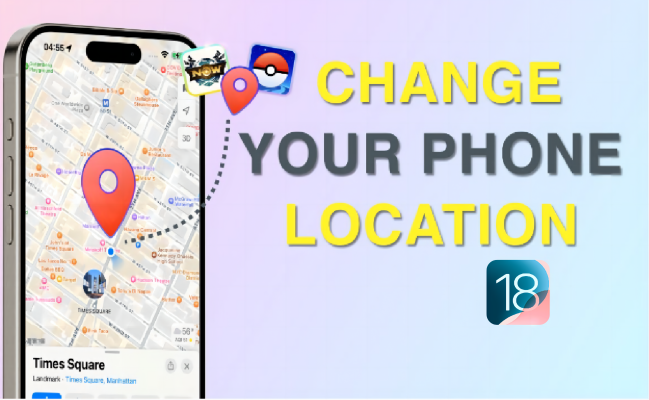
1.iOS 18/26 Konum Değiştirici Kimler İçin Uygundur?
iOS 18/26 konum değiştirici, yeni bölgeleri keşfetmek, konum bazlı oyun özelliklerine erişmek veya sadece farklı bölgelerde oynamak isteyen oyuncular için mükemmeldir. Özellikle konum verilerine dayanan oyunlar için faydalıdır, örneğin:
2.iOS 18/26 Oyun Konum Değiştiricisinin Özellikleri
iOS 18/26 Oyun Konum Değiştirici, oyuncular için ideal kılan birkaç özellik sunar:
3.iOS 18/26 Konum Değiştirici ile Oyun Konumunu Nasıl Değiştirirsiniz?
iOS 18/26'de oyun konumunuzu değiştirmek için şu adımları izleyin:
iAnyGo'yu İndirip Kurun: Yazılımı resmi Tenorshare web sitesinden alın ve bilgisayarınıza kurun.

Bir Konum Seçin: "Konumu Değiştir" modunu seçin, ardından iPhone'unuzu teleport etmek istediğiniz yeni bir konumu haritada seçin.

Konumunuzu Değiştirin: iPhone’unuzun GPS konumunu anında değiştirmek için "Değiştirmeye Başla" butonuna tıklayın. Oyun içindeki konumunuz buna göre değişecektir.
4. Neden iAnyGo'yu iOS 18/26 Oyun Konumunu Değiştirmek İçin Seçiyoruz?
iAnyGo, iPhone'unuzun konumunu değiştirmek için güvenilir ve kullanıcı dostu bir araçtır. İşte neden öne çıktığı:
iAnyGo'yu kullanarak, iOS 18/26'de konumunuzu kolayca değiştirebilir ve daha çeşitli ve heyecan verici bir oyun deneyiminin tadını çıkarabilirsiniz.
iOS 18/26 Oyun Modu ile ilgili sorunlar yaşıyorsanız, cihazınızı yeniden başlatmayı, iOS'u güncellemeyi veya gelişmiş çözümler için ReiBoot gibi araçları kullanmayı deneyin. Oyun deneyiminizi geliştirmek için, iOS 18/26 konumunuzu bir tıklamayla kolayca değiştirmek için iAnyGo'yu kullanın. Oyun modu sorunlarını gidermek ve yeni oyun fırsatlarını sorunsuz bir şekilde keşfetmek için hemen iAnyGo'yu indirin.
ve yorumunuzu yazın
Yorum Bırakın
Tenorshare makaleleri için yorumunuzu oluşturun
Murat Kaya tarafından
2025-12-17 / iOS 18